検査結果を確認する
検査済みジョブの検査結果を確認する操作手順を説明します。
1.
メイン画面から、検査結果を確認したい検査ジョブを選択する
メモ |
検査済みのジョブは、リスト上で背景がグレー表示されます。 |
2.
以下のいずれかの方法で、[検査結果の確認]画面を表示する
メニューバーの[検査] > [検査結果の確認]をクリックする
選択した検査ジョブの[結果確認]をクリックする
選択した検査ジョブで右クリックし、[検査結果の確認]をクリックする
[検査結果の確認]画面が表示されます。
3.
検査結果を確認する
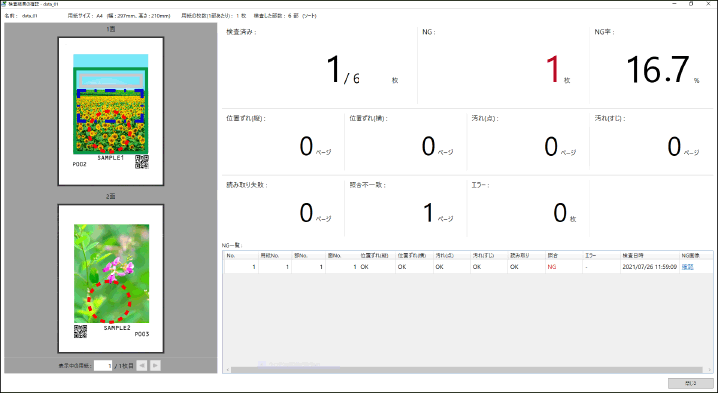
[名前] | 検査ジョブの名前が表示されます。 |
[検査した部数] | ジョブ設定で指定された検査部数が表示されます。 |
[検査済み] | 検査した出力紙の枚数が表示されます。 |
[NG] | 検査結果に問題があると判定された出力紙の枚数が表示されます。 |
[NG率] | 検査済みの枚数に対するNGの割合が表示されます。 |
[位置ずれ(縦)] | 縦方向の位置ずれが検知された面の合計です。 |
[位置ずれ(横)] | 横方向の位置ずれが検知された面の合計です。 |
[汚れ(点)] | 汚れが点として検知された面の合計です。 |
[汚れ(すじ)] | 汚れがすじとして検知された面の合計です。 |
[読み取り失敗] | 文字やバーコードの読み取りができなかった面の合計です。 |
[照合不一致] | 文字やバーコードを読み取った面とCSVファイルの文字列と照合結果が不一致だった面の合計です。 |
[エラー] | 何らかの原因によって、検査できなかった出力紙の枚数です。 |
4.
[NG]欄が0以外の場合は、[NG一覧]の内容を確認する
NGと判定された出力紙の印刷順で、面ごとに検査結果の詳細が表示されます。また、NG画像を確認できます。
[No.] | NGと判定された出力紙が、印刷ジョブの先頭から何枚目かを示す数値が表示されます。 |
[部No.] | NGと判定された出力紙が、印刷ジョブの先頭から何部目に含まれているかを示す数値が表示されます。 |
[用紙No.] | NGと判定された出力紙が[部No.]で表示されている部の中の何枚目かを示す数値が表示されます。 |
[面No.] | NGと判定された面が、出力紙のどちらの面かを示す数値が表示されます。 |
[位置ずれ(縦)] / [位置ずれ(横)] / [汚れ(点)] / [汚れ(すじ)] | 検査結果に問題があると判定された検査項目の欄に、[NG]が表示されます。問題がない場合は[OK]が表示されます。検査できなかった場合は[-]が表示されます。 |
[読み取り] | 文字やバーコードの読み取りができなかった場合に、[NG]が表示されます。読み取りができた場合は[OK]が表示されます。文字やバーコードの検査領域がない場合は[-]が表示されます。 |
[照合] | 文字やバーコードを読み取った面とCSVファイルの照合結果が不一致だった面に、[NG]が表示されます。一致した場合は[OK]が表示されます。文字やバーコードの検査領域がない場合は[-]が表示されます。 |
[エラー] | 何らかの原因によって、検査できなかった場合に[エラー]が表示されます。検査できた場合は[-]が表示されます。 |
[検査日時] | 検査を実行した日付と時刻が表示されます。 |
[NG画像] | [確認]をクリックすると、NGと判定された画像を確認できます。 |
5.
[閉じる]をクリックする
[検査結果の確認]画面が閉じます。
必要に応じて、NGと判定された枚数分の検査を再実行してください。
重要 |
一度実行した検査ジョブを再実行することはできません。実行済みの検査ジョブを流用して、追加で行う検査の検査ジョブを作成することができます。 |
NG画像を確認する
[検査結果の確認]画面の[NG一覧]で[確認]をクリックすると、[NG画像の確認]画面が表示されます。
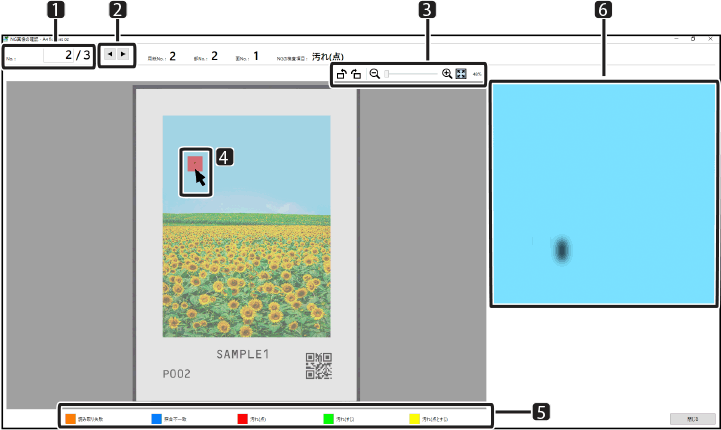
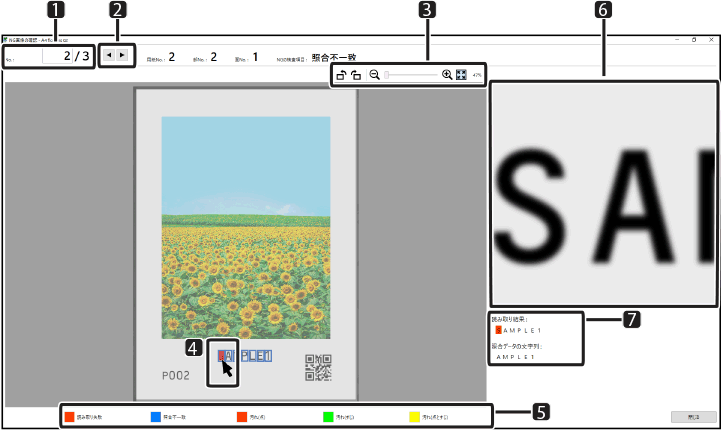
 | テキストボックスの数値は、画面に表示している画像が[検査結果の確認]画面の[NG一覧]の何件目であるかを示しています。右側の数値は、NGと判定された面の合計です。 |
 | アイコンをクリックすると、前後のNG画像が表示されます。 |
 | 各アイコンの詳細は、以下を参照してください。 |
 | NGと判定された画像です。 色が付いている部分が、問題があると判定された部分です。色の意味は  の部分に表示されています。画像上にマウスカーソルを置くと、カーソル周辺の画像が、 の部分に表示されています。画像上にマウスカーソルを置くと、カーソル周辺の画像が、 の部分に拡大表示されます。 の部分に拡大表示されます。 |
 | NGとなった読み取り結果が表示されます。NGとなった文字から32文字までが表示されます。 読み取り結果が照合データの文字列に対して32文字以上長い場合、照合データの文字列は空白で表示される場合があります。 |
NGと判定された画像を確認して、意図したとおりの判定ではなかった場合は、以下の手順でNG画像と検査設定を確認し、必要に応じて、検査設定を変更してください。
検査設定を変更しても解決しない場合は、以下のページの手順2以降を参照して対処してください。
NGがXX回連続で発生したため、印刷と検査を一時停止します。* デバイス本体の状態を確認し、印刷が完全に停止していることを確認してから、このメッセージを閉じてください。* このメッセージを閉じると、印刷と検査を再開します。
NGがXX回連続で発生したため、印刷と検査を一時停止します。* デバイス本体の状態を確認し、印刷が完全に停止していることを確認してから、このメッセージを閉じてください。* このメッセージを閉じると、印刷と検査を再開します。
1.
[NG画像の確認]画面を表示した状態で、メイン画面から、検査結果を表示中の検査ジョブを選択する
メモ |
[検査]画面の検査結果から[NG画像の確認]画面を開いている場合は、メイン画面を操作できません。この場合は、[検査]画面を閉じて、メイン画面から[検査結果の確認]画面を開き、そこから[NG画像の確認]画面を開いてください。 |
2.
以下のいずれかの方法で、[検査設定の確認]画面を表示する
メニューバーの[検査] > [検査設定の確認]をクリックする
選択した検査ジョブの[設定確認]欄の[設定確認]をクリックする
選択した検査ジョブで右クリックし、[検査設定の確認]をクリックする
[検査設定の確認]画面が表示されます。
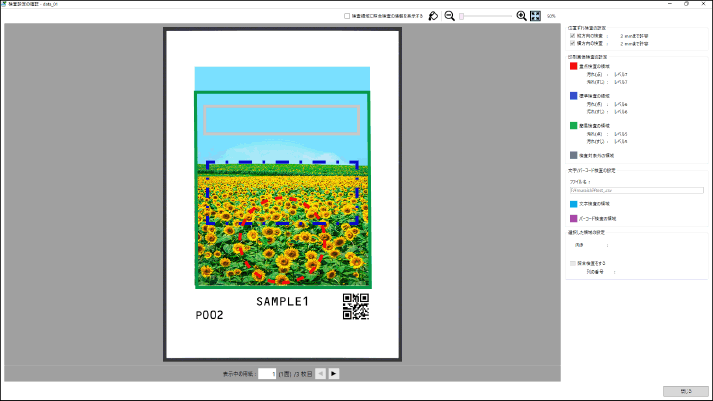
基準画像と、設定内容が表示されます。
ツールバーのアイコンについては、以下を参照してください。
3.
検査設定が適切かどうかを確認する
印刷物、[NG画像の確認]画面に表示されている検査結果、[検査設定の確認]画面に表示されている検査の設定内容を見比べて、意図したとおりの結果が得られているかを確認してください。
検査設定を変更して、検査をやり直す場合の手順は、以下を参照してください。
4.
[閉じる]をクリックする
[検査設定の確認]画面が閉じます。